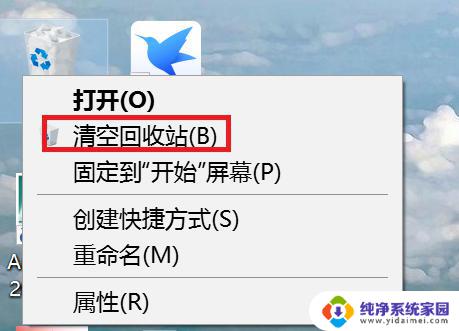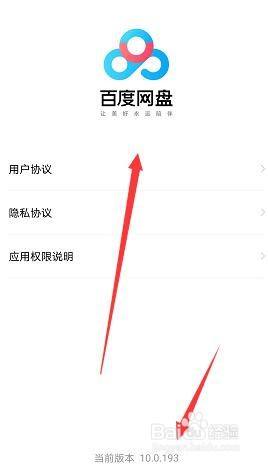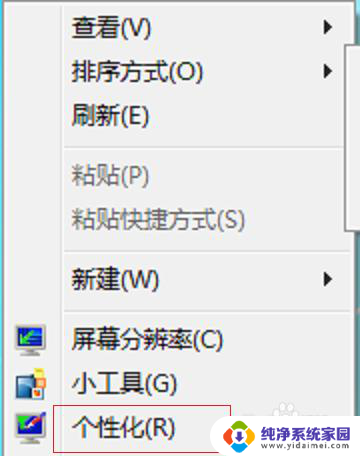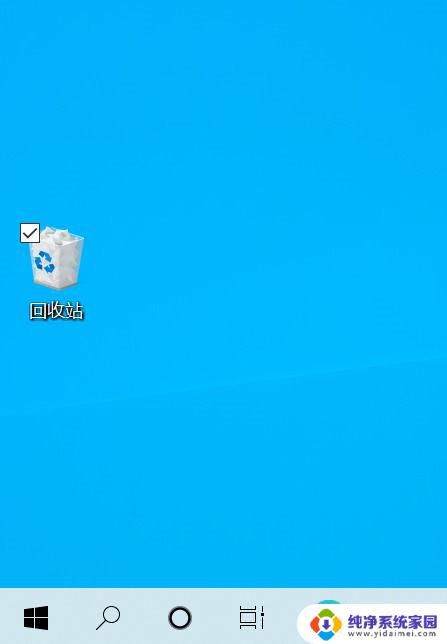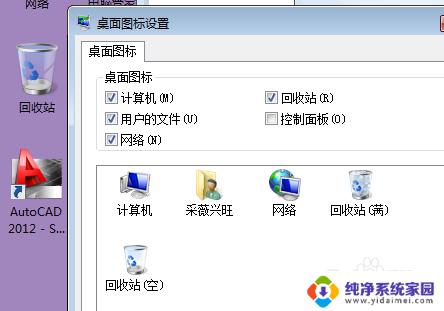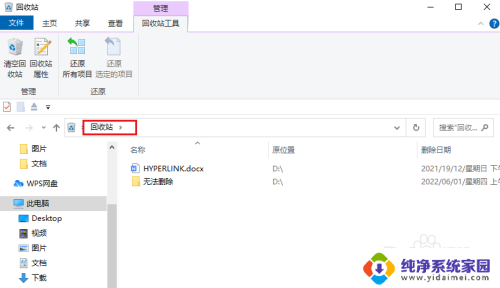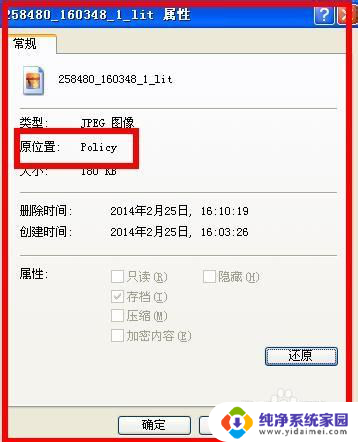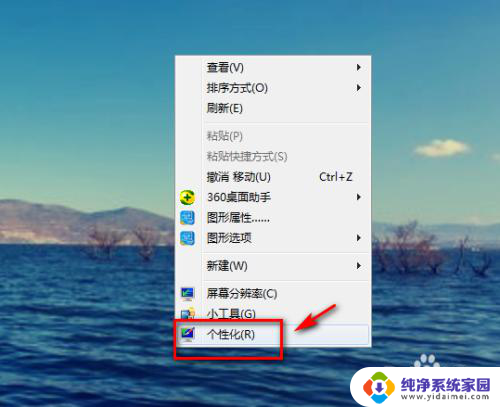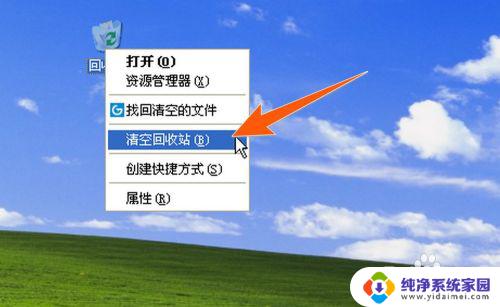电脑回收站怎么一键清空 怎样批量清除电脑回收站中的内容
更新时间:2023-09-27 10:53:14作者:yang
电脑回收站怎么一键清空,电脑回收站是我们常用的一个功能,它能够帮助我们恢复误删的文件,同时也能为我们释放存储空间,有时我们可能需要一键清空回收站,或者批量清除其中的内容。到底如何一键清空电脑回收站呢?又该如何批量清除回收站中的文件呢?在本文中我们将为您介绍一些简单有效的方法,让您轻松应对这些问题。无论您是想节省存储空间还是保护个人隐私,这些技巧都将对您有所帮助。让我们一起来了解吧。
具体方法:
1. 首页桌面找到回收站图标。如图
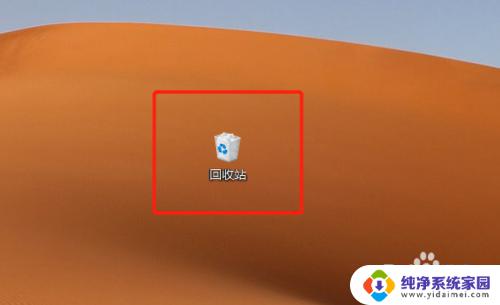
2. 然后窗口单击右键。如图
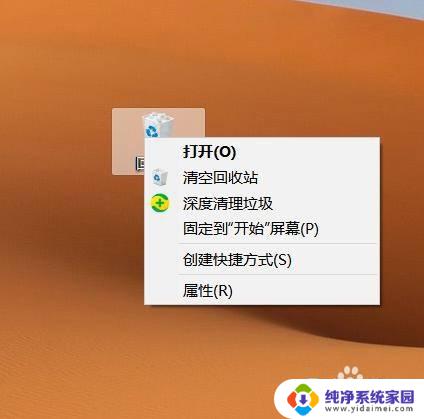
3. 之后在弹出窗口点击清空回收站选项。如图
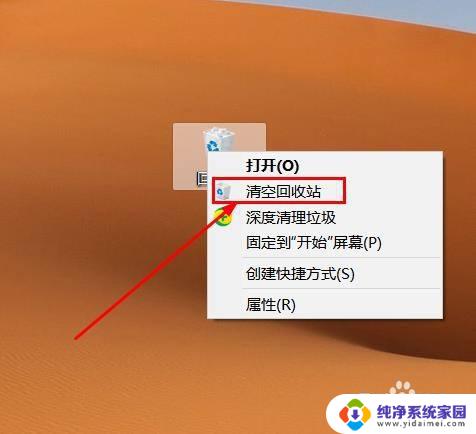
4. 最后弹出窗口点击是确定,电脑回收站文件彻底删除。电脑回收站里的东西一键清除完了。如图
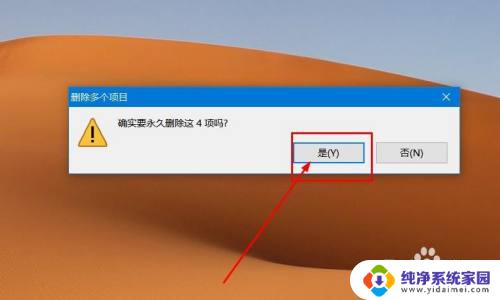
以上是电脑回收站如何一键清空的所有内容,如果出现这种情况,小伙伴可以尝试根据本文的方法解决,希望这对大家有所帮助。